
Ab sofort ist Version 1.1 der NABU Nistkasten App im Google Playstore verfügbar.
Es gibt einige Verbesserungen :-)
- Beim Doppelklick eines Nisthilfe Markers oder Namens in der Karte öffnet sich das zugehörige Nisthilfe Detail.
- Die Liste der Kontrollen ist chronologisch sortiert.
- Eigene Kontrollen können aus der Liste der Kontrollen heraus mit einem Klick editiert werden.
- Beringung Jungvögel: es gibt jetzt den Status "Nest (beringt)" für einen Vogel, die Ringnummer(n) können in der Bemerkung eingetragen werden.
- Es gibt einen neuen Nisthilfe Typ Fassadenkasten Fledermaus.
- Negative GPS Werte sind jetzt erlaubt.
- Die App ist jetzt auch in der Schweiz, in Frankreich, eigentlich überall nutzbar (GPS Gebiete stehen dort jetzt zur Verfügung).
- Hin und wieder wurde nicht vollständig synchronisiert, das Ausrufezeichen oben rechts verschwand nicht. Das Synchronisieren wurde verbessert.
NABU Nistkasten App

Planen Sie in Ihrer NABU Gruppe auch schon die anstehende Nistkastenreinigung?
Das geht jetzt digital! Auch beim Finden der Nistkästen und bei der Dokumentation hilft Ihnen die NABU Nistkasten App.
Am Ende der Reinigung, können Sie einfach sehen, welche Nester alles gefunden wurden. Und wie erfolgreich die Bruten der verschiedenen Arten dieses oder in den vorangegangenen Jahren waren.
Im September 2023 wird es die NABU Nistkasten App im Google Play Store geben (Android Version).
Schon jetzt gibt es die Webversion unter nabu-nistkasten.de, hier ist
eine Internet Verbindung nötig.
Hier gibt es vorläufige Hilfe und Informationen für die NABU Nistkasten App.
Haben Sie weitergehende Fragen wenden Sie sich bitte an support@naturgucker.de.
Die NABU oder LBV Gruppen aber auch jeder einzelne haben die Möglichkeit ihre Nistkästen digital zu verwalten.
Neue Mitmacher beim Reinigen finden einfach die Kästen, und der Reinigungsstatus ist gut erkennbar. Bei jeder Reinigung oder beim Monitoring können die Kontrollbeobachtungen schnell eingegeben werden.
Der NABU hat die Möglichkeit die gesammelten Monitoring Daten auszuwerten.
Inge und Christoph Bücker von unserer NABU Gruppe sind an der Entwicklung maßgeblich beteiligt.
Wir sind schon sehr gespannt auf die neue Android Version mit Offline Funktionalität und wie diese App bei den NABU Gruppen ankommt.
Informationen zur NABU Nistkasten App
Empfohlenes Vorgehen für Gruppen
Weitere Informationen in FAQs zur NABU Nistkasten App finden Sie hier.
Start der NABU Nistkasten App
Zum Aufruf der NABU Nistkasten App (Web Version) öffnen Sie in ihrem Browser auf dem Smartphone oder auf dem Rechner den Link nabu-nistkasten.de (nicht wundern, die angezeigte URL ist nach dem Aufruf verändert).
Die App ist bisher noch eine Web App, die im Browser funktioniert, Internet ist nötig.
Eine native App zum Installieren ist in der Entwicklung. Diese neue App wird dann auch Offline funktionieren.
Mit der Web App ist es schwierig Fotos hochzuladen, falls das Internet nicht so gute Qualität hat. Das geht mit der kommenden native App gut.
In jedem Fall ist eine Anmeldung in der App nötig mit einem NABU|naturgucker Zugang. Falls Sie dort schon Nutzer sind, können sie ihre Daten nutzen. Ansonsten registrieren Sie sich in der App oder direkt bei NABU|naturgucker und dann können Sie sich mit Ihren neuem Zugang anmelden.
In der Offline App ist nach der ersten Anmeldung auch eine Daten Synchronisierung nötig. Dabei werden alle "Ihre Nistkästen" heruntergeladen, falls Sie schon welche eingegeben hatten oder Ihre Gruppenmitglieder.
Wir empfehlen bei der Anmeldung "angemeldet bleiben" und "Daten synchronisieren" angeklickt zu haben. Dann werden "Ihre Nistkästen" automatisch synchronisiert bei jedem Neuaufruf der App.
Empfohlenes Vorgehen für Gruppen

In der NABU Nistkasten App kann man Gruppen für die Mithelfenden anlegen. Voraussetzung ist, dass die Mitglieder bei NABU|naturgucker.de angemeldet sind. Alle können ihre exstierende Registrierung benutzen, wenn sie eine haben.
Ein NABU Gruppe kann eine oder mehrere Gruppen anlegen oder auch für Waldgebiete, die von einer Gruppe betreut werden, eine Gruppe oder eine spezielle Gruppe nur für z.B. die Steinkauzbetreuer. Hier geht alles.
Die Nistkästen sind nur von der zugehörigen Gruppe zu sehen.
In der NABU Nistkasten App öffnet man dazu das Menu oben links und wählt dort Gruppenauswahl aus.
Für eine neue Gruppe wählt man bei Auswahl der Gruppe neue Gruppe aus und legt dort einen Namen für die neue Gruppe fest. Nach dem Erstellen der Gruppe können dann für die ausgewählte Gruppe Mitglieder (die bei NABU|naturgucker.de registriert sind) hinzugefügt werden. Bei Nachname fügen sie den Namen des neuen Gruppenmitgliedes hinzu und sie bekommen sofort eine Liste mit möglichen Mitgliedern angezeigt. Da wählen sie dann den richtigen aus und fügen ihn/sie dadurch hinzu.
(Die Zahl in Klammern hinter dem Gruppennamen kann später für einen Import benutzt werden.)
Neue Nisthilfe anlegen

Dann kann es loslegen, wir gehen zur Startseite der App. Hier gibt es eine Kachel "neue Nisthilfe", die klicken wir an.
Nun können wir alle Informationen zur Nisthilfe (NH) angeben, Name der Nisthilfe und Typ der Nisthilfe sind notwendige Eingaben, alles andere kann eingegeben werden.
Oben in der Karte wird mir mein aktueller Standort angezeigt, ich kann die Karte so verschieben, dass der NH Marker (roter Tropfen) an der richtigen Stelle der Karte ist. Die GPS Daten ändern sich automatisch. (Falls GPS bekannt ist, können die Werte auch direkt eingegeben werden, WGS84). Das zugehörige Gebiet als TK25 wird automatisch angezeigt.
Jetzt gibt es viele Eingabemöglichkeiten vom Hersteller der NH, über die Befestigung, die Höhe, die Ausrichtung oder auch ein Kameralink. Die Gruppe für diese NH ist ausgewählt, kann aber geändert werden.
Bei den meisten Eingabefeldern gibt es Listen, aus denen man einen Wert auswählen kann.
Mit Bild neu kann man ein Foto der NH aufnehmen oder auswählen.
Und dann das Speichern nicht vergessen.
Nisthilfen anzeigen
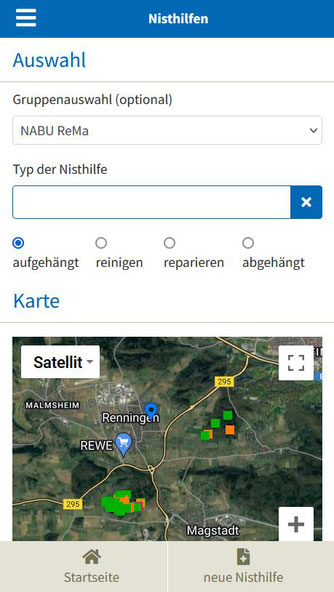
Beim Klick auf die Kachel oder den Button Nisthilfen werden eingegebene Nisthilfen angezeigt.
Hier hat man verschiedene Auswahlmöglichkeiten, zum Beispiel Nisthilfen welcher Gruppe sollen angezeigt werden, falls ich in mehrern Gruppen bin, oder will ich ALLE "meine" Nisthilfen sehen (Auswahl alle Nisthilfen bei Gruppenauswahl).
Es gibt die Möglichkeit sich nur Nisthilfen eines bestimmten Nisthilfetyps anzeigen zu lassen, dazu wählt man den gewünschten Typ der Nisthilfe aus.
Beim Reinigen kann ich mir nur die noch zu reinigenden Nisthilfen anzeigen lassen, oder bei der Wartungsplanung nur die zu reparierenden.
Legende in der Karte:
grün - in Ordnung
orange - zu reinigen
rot - beschädigte
grau - abgehängte
Auf einen Nisthilfemarker in der Karte kann man klicken, dann erscheint der Name der Nisthilfe. Beim Doppelklick auf den Namen oder den Nisthilfemarker öffnet sich
das Nisthilfe Detail.
Liste der Nisthilfen

Bei der Anzeige der Nisthilfen werden diese sowohl in der Karte als auch in der darunter befindlichen Liste angezeigt.
In der Karte kann man zoomen (am Handy/Tablet mit zwei Fingern), in der Liste darunter sind immer genau die Nisthilfen aus der Karte oben zu sehen. Ein blauer Tropfen zeigt den aktuellen Standort an. Es ist auch möglich die Standardkarte von Google Maps anzeigen zu lassen (anstatt Satellit).
Die Liste unter der Karte enthält alle Nisthilfen der gerade gezeigten Karte alphabetisch sortiert.
Auf eine dieser Nisthilfe in der Liste kann man klicken, dann erscheint das Detail dieser Nisthilfe.
Details einer Nisthilfe

Klickt man auf eine Nisthilfe in der Nisthilfen Liste, so werden die Details dieser Nisthilfe angezeigt und sie kann auch geändert/bearbeitet werden.
Hier ist es auch möglich eine Kontrolle/Beobachtung einzugeben mit einem Klick auf den Button neue Kontrolle ganz unten.
Dort kann dann eine Reinigung eingetragen werden, oder ein Vogel dessen Nest man erkannt hat. Ebenso können Insekten oder Fledermäuse deren Spuren man gesehen hat eingetragen werden.

Im unteren Teil des Details einer Nisthilfe sind dann alle bereits eingetragenen Kontrolleinträge zu sehen.
Allgemeine Informationen beginnen dabei immer mit "Nisthilfe allgemein", also wurde der Kasten gereinigt, ist er beschädigt oder repariert worden. Welche Bemerkungen wurden notiert.
Kontrolle einer Nisthilfe

Wenn man im Detail einer Nisthilfe ist, kann man eine neue Kontrolle zu dieser Nisthilfe eingeben.
Das Datum ist mit dem aktuellen Datum gesetzt, es kann aber geändert werden.
Wurde die Nisthilfe repariert oder jetzt als beschädigt erkannt, so kann das festgehalten werden.
Hat man den Kasten gereinigt, so hält man das bei "Reinigung durchgeführt" fest.
Und dann trägt man die erkannte Art des Nestes, bzw. der Hinterlassenschaften im Kasten ein. Es ist möglich eine Vogelart einzugeben, eine Fledermausart, einen Bilch, eine Maus und auch Insekten sind möglich einzutragen.
Die Werte des folgenden Status Feldes ändern sich abhängig von der eingegebenen Art. Hier ist es möglich eine erfolgreiche Brut zu notieren.
Danach gibt es weitere Möglichkeiten seine Beobachtungen im Kasten festzuhalten. Auch ein Bild der Kontrolle kann gesichert werden mit "Bild neu".
Möchte man direkt eine weitere Kontrolle zu diesem Kasten eingeben, geht das mit "Speichern und Neu". Wählt man nur "Speichern" geht man zurück zu der Nisthilfe und kann die Kontrolleinträge dort am Ende aufgelistet sehen.

Hier ein Beispiel:
Bei der Kontrolle wurde ein Blaumeisen Nest erkannt, feiner Staub war sichtbar, was eine erfolgreiche Brut erkennen lässt.
Das Nest wurde entfernt, der Kasten gereinigt.
Beim Zustand wurde daher Reinigung durchgeführt angeklickt.
Bei Art wurde Blaumeise eingegeben, und bei Status (Nest etc.) erfolgreich ausgeflogen ausgewählt.
Mit Bild neu wurde ein Foto des Nestes für die Kontrolle gemacht und dann alles gespeichert.
Gesehen hatten wir aber noch mehr, es waren Streifen von Eichelschalen in der Nisthilfe, das haben wir als Anwesenheit einer Maus entweder Gelbhalsmaus oder Waldmaus interpretiert. Für diese zweite Art, die gesehen wurde, wurde eine weitere neue Kontrolle eingegeben und als Art Artenpaar Gelbhalsmaus/Waldmaus ausgewählt und gespeichert.
Das Ergebnis sehen sie links.
Liste der Kontrollen

Am Ende einer Nisthilfen Reinigungsrunde möchte man gerne eine Zusammenfassung sehen, welche Kontrollen und Beobachtungen alle gemacht wurden.
Dazu ruft man im Menu oder von der Startseite Liste der Kontrollen auf.
Kontrollen von Nisthilfen, die zu "meinen" Gruppen gehören werden chronologisch absteigend angezeigt.
Zunächst jeweils ein Balken mit Datum und dem Erfasser und dann je Nisthilfe die Kontroll fotos und die Kontrollen und Beobachtungen.
Damit hat man direkt eine Übersicht über alle gereinigten Nisthilfen und die Funde darin.
Reinigung von Nisthilfen
1. Planung der Reinigung und Reparaturen

Als ersten Schritt überlegt die Gruppe welche Nisthilfen sie reinigen will.
Schon zu Hause sollten diejenigen, die die App benutzen und die Kontrollen dokumentieren, die App öffnen. Dann lassen sie sich alle Nisthilfen der Gruppe anzeigen und zoomen dann die Karte in den Bereich, wo gereinigt werden soll.
In der Karte mit den aufgehängten Nisthilfen sind alle NHen, die grundsätzlich zu reiningen sind, orange markiert, wenn sie seit dem 1. August des aktuellen Reinigungszeitraumes nicht mehr gereinigt wurden. Grün markiert sind entweder bereits gereinigte NHen, oder solche, die gar nicht gereinigt werden müssen (Bei diesen ist Grundsätzlich zu reinigen in der Nisthilfe nicht ausgewählt, z.B. für Fledermaus Flachkästen).
Zur Planung ist es sicher auch gut die beschädigten Kästen im Voraus anzuschauen und aus den Bemerkungen dieser zu sehen, welches Material zur Reparatur nötig ist. Diese sind dunkelrot markiert in der Karte.
Dann kann es losgehen in den Wald oder auf die Wiese.
2. Finden der Nisthilfe

Unterwegs zoomen wir die Karte dann zur gewünschten Nisthilfe und suchen sie vor Ort. Der eigene Standort ist ein blauer Marker in der Karte.
Durch den Zoom werden in der Karte und in der Liste darunter nur wenige Kästen angezeigt und so ist der richtige einfacher zu finden. Mit einem Klick auf einen Nisthilfen Marker in der Karte wird auch sein Name angezeigt.
In der Liste unter der Karte klicke ich dann auf die Nisthilfe und sehe das Detail dieser Nisthilfe.
Jetzt kann der Kasten möglicherweise abgehängt und das Innere angeschaut und interpretiert werden. Hat hier ein Vogel gebrütet, war es eine Meise? Gab es Bruterfolg (feiner Staub)? Sind noch Eier oder tote Jungvögel im Nest? War ein anderes Tier wie der Siebenschläfer anwesend? Hat eine Hornisse einen Nestbau gestartet?
All das kann jetzt mit neue Kontrolle dokumentiert werden inklusive Fotos.
3. neue Kontrolle(n) für die Nisthilfe eingeben
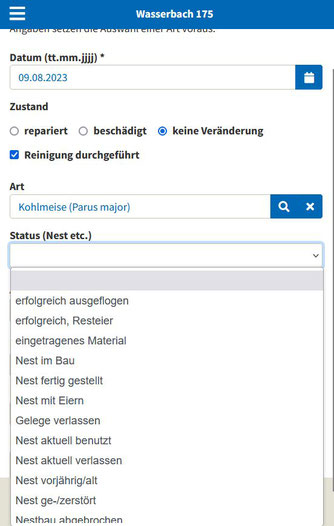
In unserem Fall haben wir das Nest einer Kohlmeise gefunden, die auf Grund des feinen Staubs auch erfolgreich gebrütet hat.
Und gereinigt haben wir die Nisthilfe auch.
Für unsere Reinigung klicken wir die Checkbox bei Reinigung durchgeführt an.
Bei Art beginnen wir dann das Wort "Kohlm" zu schreiben und wählen dann die Kohlmeise aus.
Im Status (Nest etc.) können wir die erfolgreiche Brut festhalten (erfolgreich ausgeflogen).
Mit Bild neu lässt sich ein Foto aufnehmen und dann wird die Kontrolle gespeichert.
Es gibt auch einfachere Methoden, wenn man das Nest nicht so genau bestimmen kann. Sieht man ein Vogelnest im Kasten, kann man bei Status (Nest etc.) direkt belegt (oder nicht belegt) eingeben, also ohne eine Art anzugeben.
Wurde der Nistkasten auch noch repariert, klickt man oben in der Kontrolle repariert an und speichert diese Kontrolle. Dann erscheint er nicht mehr als beschädigt.
Waren mehrere Arten in einer Nisthilfe, gibt man pro Art eine neue Kontrolle ein.
Diese Nisthilfe wird dann nach dem Speichern grün in der Karte erscheinen, sie ist jetzt gereinigt.
4. Auf zur nächsten Nisthilfe
Hier sind wir fertig - auf geht es zur nächsten Nisthilfe mit Hilfe der Karte. Und dann gehen wir genauso vor wie zuvor.
Am Ende der Reinigungsrunde - wieder zu Hause
Sind wir fertig mit unserer Reinigungsrunde können wir in Liste der Kontrollen nochmal sehen, was wir alles geschafft und gesehen haben bei unserer Reinigungstour.
Wenn derjenige der die Dokumentation mit der native App gemacht hat, gutes Internet oder zu Hause WLAN hat, kann er Daten synchronisieren auswählen. Danach können auch die Gruppenmitglieder alle Kontrolleinträge in der Offline oder WebApp sehen.
Statistiken

In der Web App aufrufbar mit nabu-nistkasten.de und Statistik gibt es verschiedene Statistiken:
-
Bestand
Wie viele Nisthilfen hat welche meiner Gruppen aufgehängt, wie viele sind zu reinigen und wie viele sollten wir reparieren?
-
Bruterfolg
Wie viele Vögel aus den Nisthilfen hatten eine erfolgreiche oder nicht erfolgreiche Brut?
-
Detail: Typen
Welche Typen von Nisthilfen und wie viele jeweils sind bei meinen Gruppen aufgehängt.
-
Detail: Vögel
Welche Vogelarten hatten erfolgreiche oder nicht erfolgreiche Bruten?
-
Detail: Fledermäuse
Welche Fledermausarten wurden in den Nistkästen erkannt?
-
Detail: andere
Welche Insektenarten, Siebenschläfer oder Mäuse haben wir als Benutzer der Nisthilfen erkannt?
Export

Die NABU Nistkasten App hat eine Export Funktion, es gibt eine Kachel "Daten exportieren" auf der Startseite. Man kann Nisthilfen und/oder Kontrollen exportieren.
Falls Sie in mehreren Gruppen sind, haben Sie die Möglichkeit für ausgewählten Gruppen (oder alle Gruppen) ihre Nisthilfen/Kontrollen zu exportieren. Eine Auswahl auf spezielle Gebiete oder nur für ein Jahr ist auch möglich.
Beim Export wird dann eine E-Mail an den angemeldeten NABU|naturgucker Benutzer mit einer CSV Datei für Nisthilfen bzw. für Kontrollen geschickt.
